Glisser-déposer dans Windows 11 : 9 solutions rapides 🔥🖱️
La fonctionnalité glisser-déposer de Windows vous permet d’interagir avec des fichiers et des dossiers ; Grâce à cela, vous pouvez déplacer les éléments plus rapidement. 🖱️💨
Bien que cette fonctionnalité ne soit pas nouvelle, de nombreux utilisateurs de Windows 11 rencontrent des problèmes avec elle. En fait, peu d’utilisateurs ont signalé que le glisser-déposer ne fonctionnait pas dans Windows 11. 😩
Sous Windows 11, vous pouvez facilement déplacer des fichiers à l’aide de raccourcis clavier – CTRL+X et CTRL+V. Mais que faire si vous n’êtes pas à l’aise avec les raccourcis ? 🤔
Comment résoudre le problème de glisser-déposer dans Windows 11
La fonction glisser-déposer dans Windows 11 Il peut cesser de fonctionner pour plusieurs raisons, mais vous pouvez facilement le réparer. Ci-dessous, nous partageons quelques-unes des meilleures façons de résoudre le problème du glisser-déposer qui ne fonctionne pas dans Fenêtres 11. 💡
1. Redémarrez l'application problématique
Si le glisser-déposer ne fonctionne pas pour une seule application, vous devrez redémarrer cette application sur votre ordinateur Windows 11. Vous pouvez le faire en utilisant le Gestionnaire des tâches. Voici ce que vous devez faire :
1. Cliquez sur Recherche Windows et tapez « Gestionnaire des tâches ». Ensuite, ouvrez l'application Gestionnaire de tâches de la liste.


2. Lorsque le Gestionnaire des tâches s'ouvre, cliquez avec le bouton droit sur l'application problématique et sélectionnez Terminer la tâche.
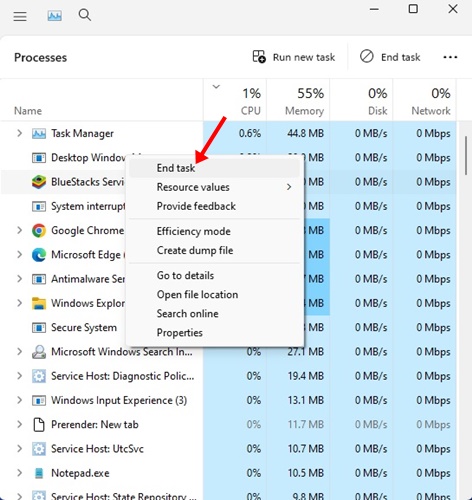
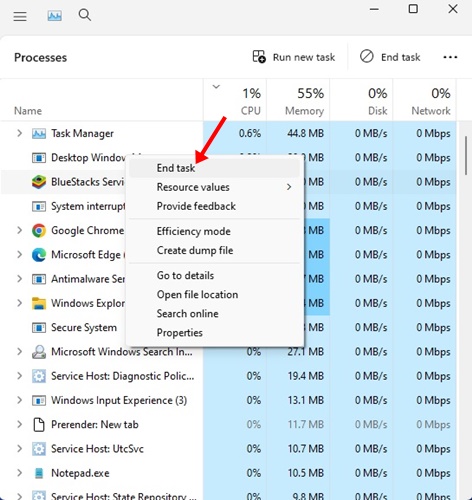
3. Cela fermera immédiatement tous les processus liés à l'application. Une fois fermée, rouvrez l'application sur votre Windows 11.
Voici comment vous pouvez redémarrer une application pour résoudre le problème de glisser-déposer qui ne fonctionne pas dans Windows 10. Windows 11.
2. Redémarrez l'Explorateur de fichiers Windows
Plusieurs utilisateurs de Windows 11 ont affirmé avoir résolu le problème du glisser-déposer en redémarrant simplement l'ordinateur. explorateur de fichiers de Windows. Alors vous pouvez le faire aussi. Voici ce que vous devez faire :
1. Cliquez sur Recherche Windows et tapez Gestionnaire de tâches. Ensuite, ouvrez l’application Gestionnaire des tâches à partir de la liste des résultats disponibles.
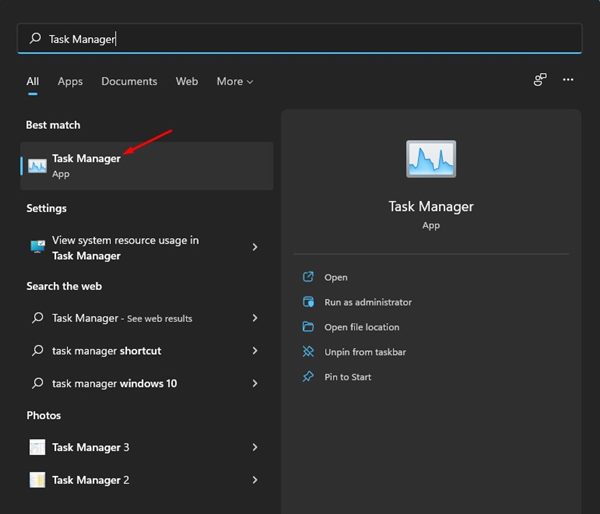
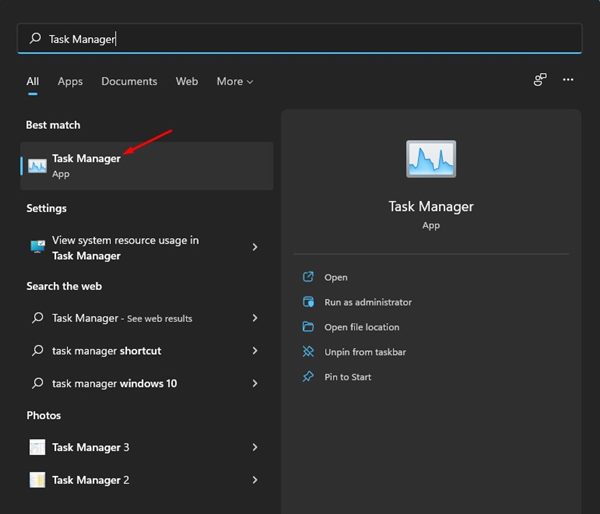
2. Lorsque le Gestionnaire des tâches s'ouvre, cliquez avec le bouton droit sur l'Explorateur Windows et sélectionnez Redémarrer.


Cela redémarrera immédiatement l'Explorateur Windows et résoudra le problème de non-fonctionnement du glisser-déposer. 🔄
3. Vérifiez si votre souris présente des problèmes
La fonctionnalité glisser-déposer de Windows repose entièrement sur votre souris. Il se peut que votre souris rencontre des problèmes, de sorte que le glisser-déposer ne fonctionne pas. 🖱️❓
Si vous utilisez une souris filaire, débranchez-la puis rebranchez-la sur le port. Cela pourrait résoudre le problème. Alors, avant d’essayer les méthodes suivantes, vérifiez si votre souris fonctionne correctement. 👍
4. Mettez à jour les pilotes de votre souris
Si le glisser-déposer de Windows 11 ne fonctionne toujours pas, vous pouvez vérifier les pilotes de votre souris. Si Windows 11 ne reconnaît pas votre souris, vous ne pourrez pas l’utiliser. Voici comment vérifier les pilotes de votre souris.
1. Cliquez sur Rechercher Windows 11 et tapez Gestionnaire de périphériques. Ensuite, ouvrez l’application Gestionnaire de périphériques dans la liste.


2. Développez la section .Souris et autres dispositifs de pointage lorsque le Gestionnaire de périphériques s'ouvre.
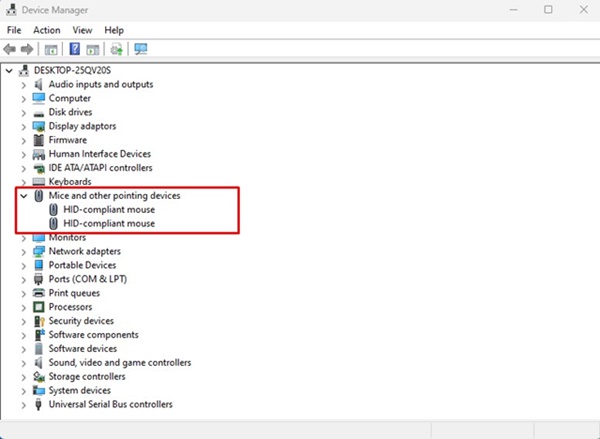
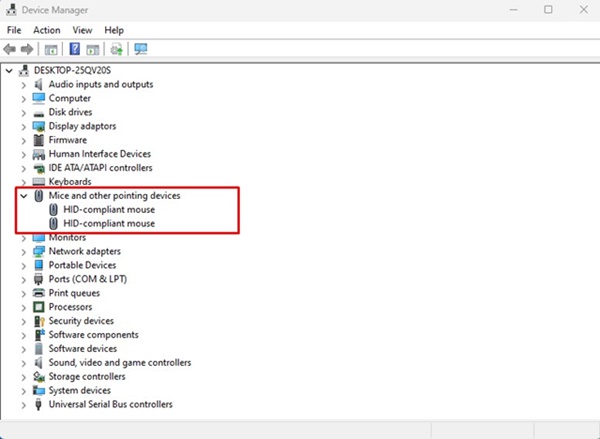
3. Faites un clic droit sur votre souris connectée et sélectionnez Mettre à jour le pilote.
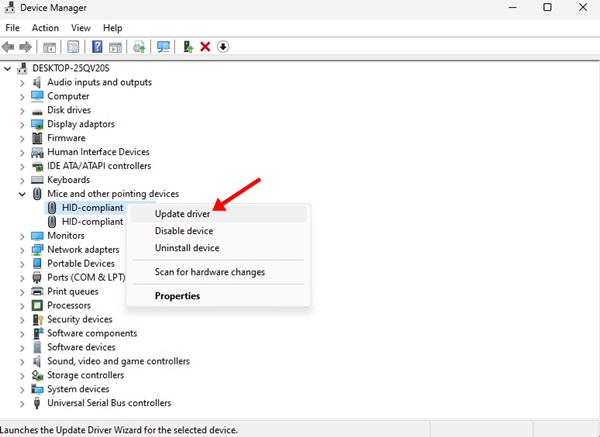
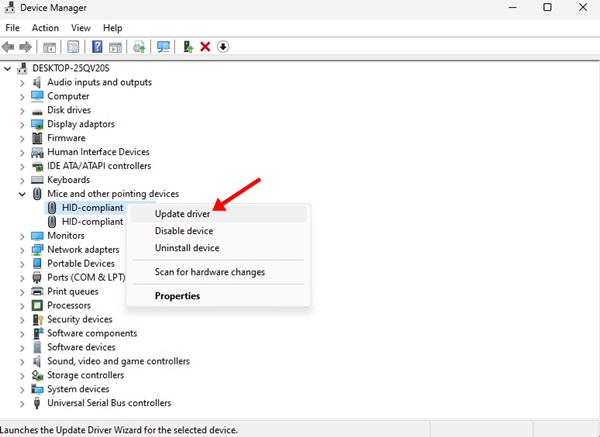
Suivez maintenant les instructions à l’écran pour terminer le processus de mise à jour des pilotes de votre souris.
5. Oubliez la dernière action de glisser-déposer
Windows 11 a un bug qui se bloque parfois sur la dernière action de glisser-déposer. Si tel était le problème, vous devez oublier la dernière action de glisser-déposer que vous avez effectuée.
Ouvrez l'Explorateur de fichiers (ce PC) dans Windows 11, cliquez Dans n'importe quel fichier/dossier, appuyez et maintenez la touche bouton gauche de la souris et appuyez sur la touche ÉCHAP.
6. Exécutez les commandes SFC et DISM
La corrupción de archivos del sistema puede ser otra de las razones por las cuales no funciona la función de arrastrar y soltar en Windows 11. Así que, si todo lo demás ha fallado, podés intentar ejecutar los comandos SFC et DISM sur votre Windows 11.
Ces deux commandes analyseront et répareront tous les fichiers système Windows corrompus 11. Voici ce qu'il faut faire :
1. Cliquez sur Recherche Windows et tapez CMD. Faites un clic droit sur CMD et sélectionnez Exécuter en tant qu'administrateur.


2. Lorsque l'invite de commande s'ouvre, exécutez la commande SFC :
SFC /scannow
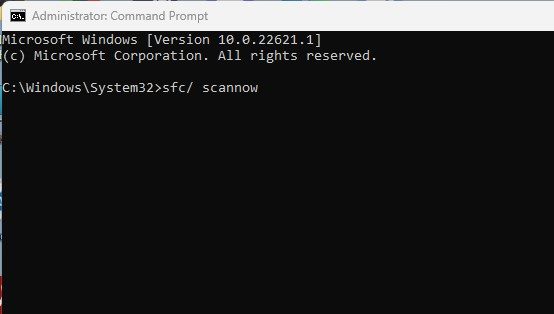
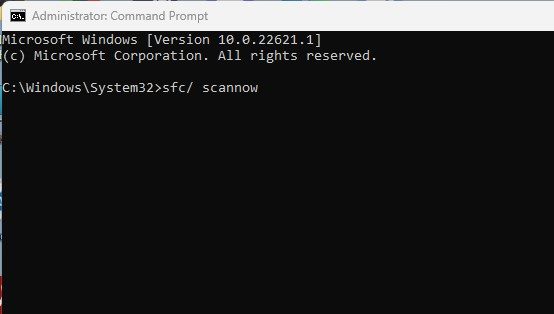
3. Si la commande SFC /scannow renvoie une erreur, essayez d'exécuter cette commande :
DISM/En ligne/Cleanup-Image/RestoreHealth
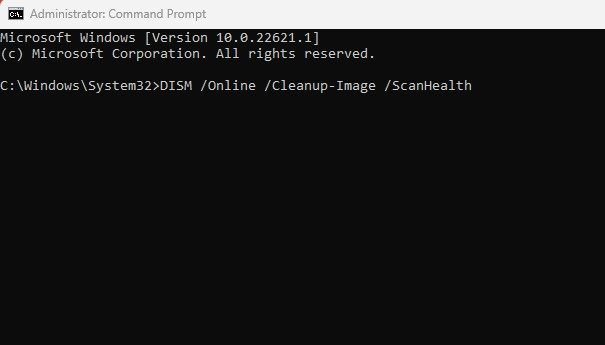
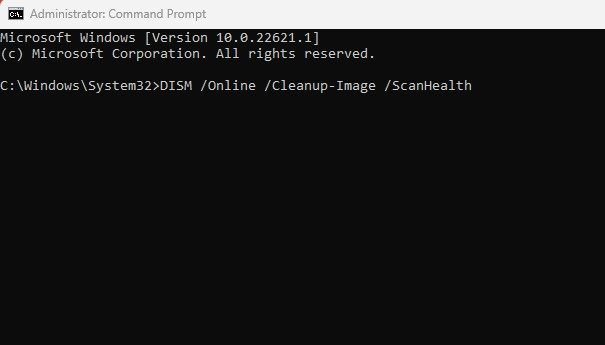
Ces deux commandes résoudront probablement tous les fichiers système corrompus et corrigeront le problème de glisser-déposer dans Windows 11. 🛠️
7. Mettez à jour votre Windows 11
La mise à jour de votre système d’exploitation est un moyen infaillible de gérer diverses erreurs, bugs et problèmes. Il est toujours recommandé de mettre à jour votre système d'exploitation car un système à jour garantit de nouvelles fonctionnalités et des options de sécurité améliorées. 🔒
1. Cliquez sur la recherche Windows 11 et sélectionnez «Configuration'.
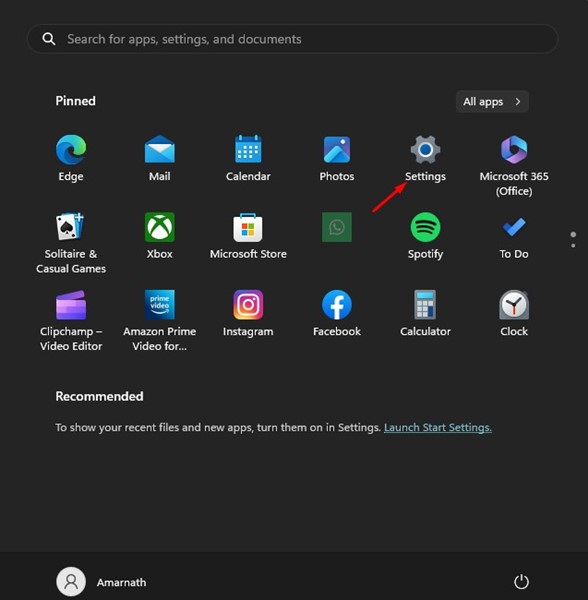
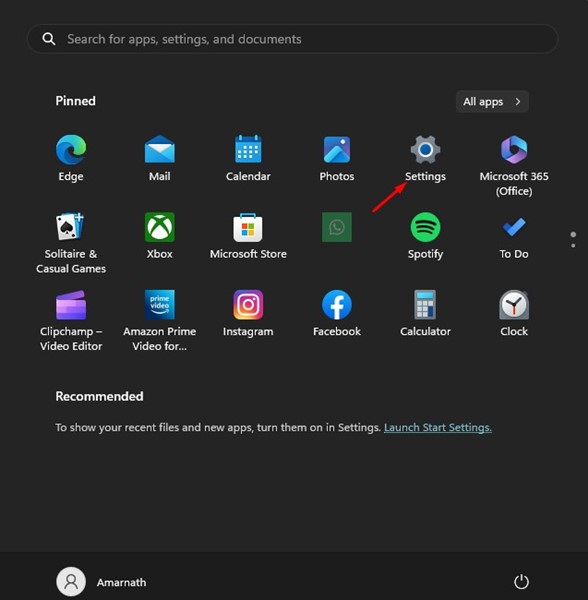
2. Dans Paramètres, passez à l'onglet Mises à jour Windows à gauche.


3. Maintenant, sur le côté droit, cliquez sur Vérifier les mises à jour.


Windows 11 recherchera désormais automatiquement toutes les mises à jour disponibles. Si des mises à jour sont trouvées, elles seront téléchargées et installées automatiquement.
8. Effectuez un démarrage propre
Si le problème n’est toujours pas résolu, vous devez effectuer un démarrage propre. Un démarrage propre signifie exécuter Windows avec uniquement les services essentiels. Voici comment vous pouvez effectuer un démarrage propre pour exclure les interférences provenant d'applications tierces.
1. Appuyez sur Touche Windows + R pour ouvrir la boîte de dialogue Exécuter. Lorsque la boîte de dialogue Exécuter s'ouvre, saisissez msconfig.msc et appuyez sur Entrée.
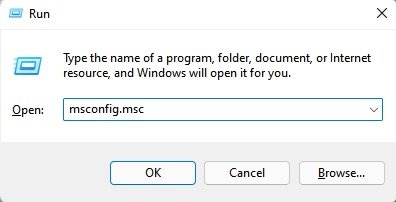
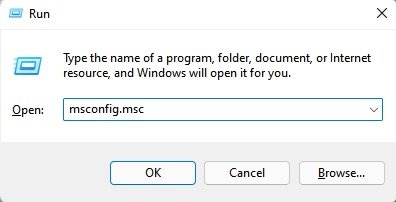
2. Dans l’utilitaire de configuration système, passez à l’onglet Paramètres. Services.
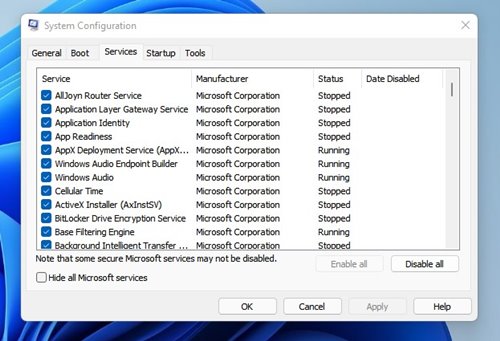
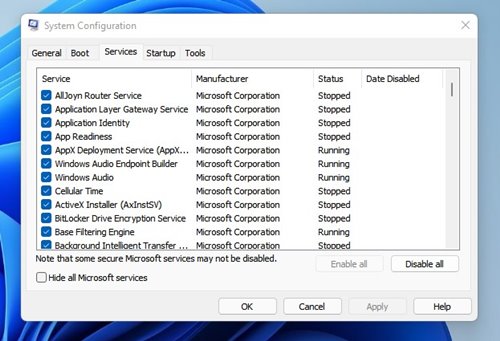
3. Au bas de l'écran, sélectionnez l'option Masquer tous les services Microsoft. Sur le côté droit, cliquez sur Désactiver tout.
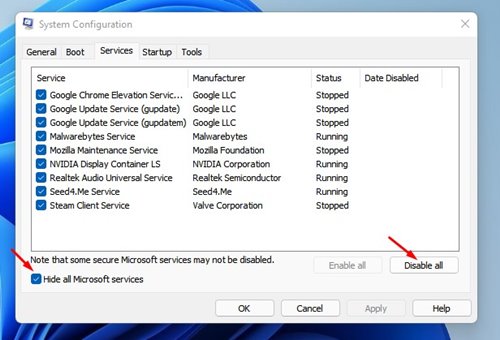
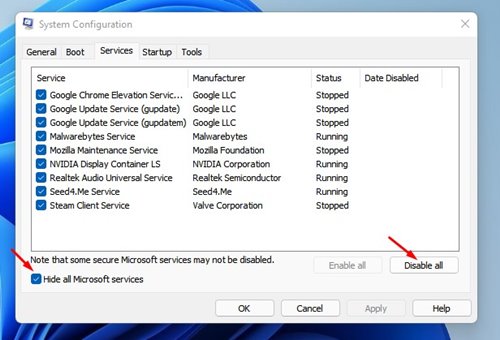
4. Ouvrez le Gestionnaire des tâches et passez à l’onglet Démarrage. Faites un clic droit sur les programmes de démarrage et sélectionnez Désactiver.


5. Redémarrez votre PC pour démarrer dans un état propre.
9. Réinitialisez votre PC Windows 11


Si rien n’a fonctionné pour résoudre le problème de glisser-déposer qui ne fonctionne pas dans Windows 11, la dernière option restante est de réinitialiser votre PC Windows 11.
La réinitialisation supprimera tous les paramètres définis par l'utilisateur et les applications tierces. Il est donc essentiel de sauvegarder tous vos fichiers et dossiers les plus importants avant d’effectuer une réinitialisation du système. 🗂️
Une fois la sauvegarde effectuée, suivez notre guide – Comment réinitialiser Windows 11 pour réinitialiser votre appareil à son état d'usine par défaut.
La fonctionnalité glisser-déposer est une fonctionnalité très pratique qui permet de gagner du temps lors du déplacement de fichiers entre des dossiers. Et si cette fonctionnalité ne fonctionne pas sous Windows, il est essentiel que vous suiviez toutes les méthodes que nous avons partagées. Nous sommes convaincus que ces méthodes résoudront le problème. Si vous avez trouvé ce guide utile, partagez-le avec vos amis qui rencontrent le même problème ! 📤✨





















